
Turinys:
- 1 veiksmas: sukurkite darbaknygę
- 2 veiksmas: sukurkite sąrankos puslapį
- 3 žingsnis: sukurkite atsargų balansą:
- 4 veiksmas: sukurkite sąskaitos lapą:
- 5 žingsnis: sukurkite Pur Sheet:
- 6 veiksmas: dabar sukurkite pirkimo ir pardavimo duomenų išsaugojimo puslapį naudodami šį formatą:
- 7 veiksmas: makrokomandos kodas, kurį galite nukopijuoti iš mano failo
- Autorius John Day [email protected].
- Public 2024-01-30 10:47.
- Paskutinį kartą keistas 2025-01-23 14:59.

Su šiuo tinklaraščiu supažindinu jus su tuo, kaip sukurti paprastą POS (pardavimo taško) sistemą mažoms parduotuvėms, maisto prekių ir paslaugų centrams. Naudodami šį metodą galite valdyti šias patalpas be specialios programinės įrangos ar brangios įrangos. v Išrašykite pardavimo sąskaitą naudodami brūkšninį kodą v Tvarkykite pirkimus v Kontroliuokite inventorių v Dienos pabaigos ir mėnesio pabaigos atsargų likutis v Kasdienis pardavimas v Kasdienis pirkimas MS Excel POS sistema nauja versija, kurią galima rasti svetainėje www.wygworld.com
1 veiksmas: sukurkite darbaknygę

Norėdami tai padaryti, jums reikia mažai žinių apie „Excel“makrokomandą, Priešingu atveju galite atsisiųsti senos versijos failą iš mano svetainės čia.
ARBA naują versiją galite atsisiųsti čia. Pirmiausia sukurkite „Excel“darbaknygę su 6 darbalapiais, kaip nurodyta toliau: 1. Sąskaitos 2. Pur 3. Pirkimas 4. Pardavimai 5. Atsargų likutis 6. Sąranka
2 veiksmas: sukurkite sąrankos puslapį

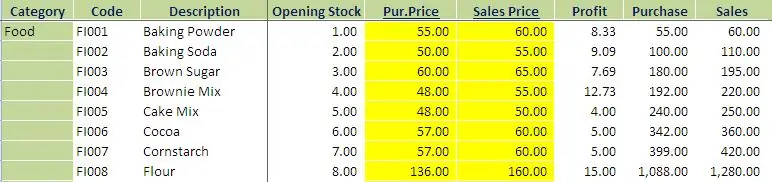
Kitas: sukurkite sąrankos puslapį su šiomis antraštėmis ir nustatykite atsargų elementus. Kategorija: daiktų kategorija Kodas: sukurkite konkretų kodą kiekvienam elementui. Tai turi būti unikalus kiekvieno elemento ID Nr. Ir naudoti jį kuriant brūkšninius kodus. Exp: Pagal tai paimkite visus inventoriaus elementus ir sukurkite kodą bei atnaujinimo lapą su pradinėmis atsargomis, pirkimo kaina ir Seles kaina. Turite nurodyti teisingą pirkimo kainą ir pardavimo kainas, nes kai išrašysite sąskaitą, kaina bus pasirinkta iš šio lapo. Pradinis likutis bus susietas su atsargų balansu. Brūkšninio kodo kūrimas: galite sukurti brūkšninį kodą naudodami savo prekės kodą naudodami internetinį brūkšninio kodo kūrėją arba atsisiųsdami brūkšninio kodo programinę įrangą.
3 žingsnis: sukurkite atsargų balansą:
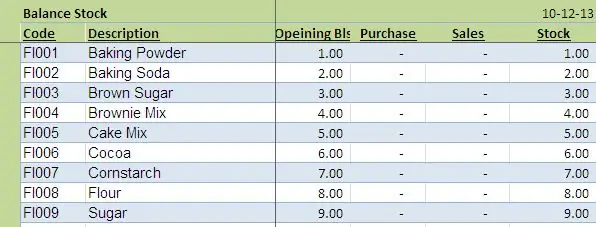
Sukurkite šį lapą su toliau pateiktomis antraštėmis: Nukopijuokite šią formulę į kiekvieną eilutę ir nukopijuokite į apačią: Code: = IF (setup! $ B $ 3: $ B $ 323 "", setup! $ B $ 3: $ B $ 323, "") Aprašymas: = IF (sąranka! $ C $ 3: $ C $ 323 "", setup! $ C $ 3: $ C $ 323, "") Pradinis balansas: = SUM (IF (B3 = setup! $ B $ 3: $ B $ 1021, setup ! $ D $ 3: $ D $ 1021)) Pirkimas: = SUM (IF (B3 = pirkimas! $ B $ 2: $ B $ 2005, pirkimas! $ D $ 2: $ D $ 2005)) Pardavimas: = SUM (IF (B3 = pardavimas) ! $ H $ 2: $ H $ 2551, pardavimai! $ J $ 2: $ J $ 2551)) Atsargos: =+D3+E3-F3
4 veiksmas: sukurkite sąskaitos lapą:
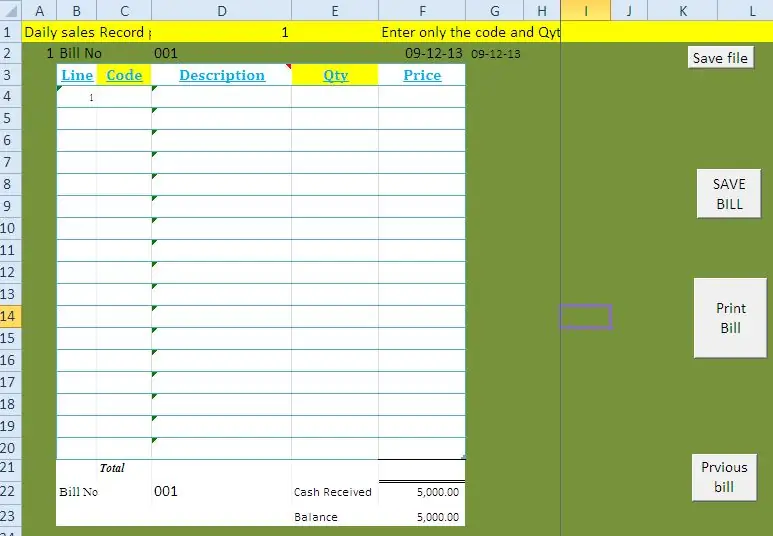
Sukurkite lapą pagal šį formatą ir pateikite žemiau esančią formulę kiekvienai eilutei ir sukurkite makrokomandą su žemiau esančiais kodais. Eilutė: = IF (C5 = "", "", B4+1) Kodas: sukurkite sąrašo laukelio nuorodą su sąrankos puslapio elemento kodu ir pavadinimu. kai prijungsite brūkšninių kodų skaitytuvą su brūkšninių kodų lipduko informacija, bus automatiškai parinkta. Aprašymas: = I4 Kiekis: šį stulpelį turite įvesti rankiniu būdu pagal kliento pirkimo kiekį. Kaina: = IF (E4 = "", "", VLOOKUP (C4, al, 5, 0)*E4) ** makrokomanda, skirta išsaugoti sąskaitą Sukurkite mygtuką, pavadintą Išsaugoti sąskaitą ir nukopijuokite šį kodą: Galite atsisiųsti šią failo formą iš mano failą. Sub Dayendsales () '' Dayendsales Macro '' Sheets ("Tsales"). Pasirinkite stulpelius ("G: G"). Pasirinkite Selection. Insert Shift: = xlToRight, CopyOrigin: = xlFormatFromLeftOrAbove Range ("E2: E255"). Pasirinkite Selection.copy Range ("G2"). Pasirinkite Selection. PasteSpecial Paste: = xlPasteValues, Operation: = xlNone, SkipBlanks _: = False, Transpose: = False Sheets ("sales"). Pasirinkite diapazoną ("B3: D1572"). Pasirinkite Application. CutCopyMode = False Selection. ClearContents Range ("D3"). Pasirinkite End Sub Sub DayendPurchases () '' DayendPurchases Macro 'Sheets ("Tpurchase"). Pasirinkite stulpelius ("F: F"). Pasirinkite Selection. Insert Shift: = xlToRight, CopyOrigin: = xlFormatFromLeftOrAbove Range ("D2: D643"). Pasirinkite Selection.copy Range ("F2"). Pasirinkite Selection. PasteSpecial Paste: = xlPasteValues, Operation: = xlNone, SkipBalse: = False Application. CutCopyMode = False Sheets ("pirkimas"). Pasirinkite diapazoną ("C3: D625"). Pasirinkite Selection. ClearContents Range ("E3"). Pasirinkite End Sub Sub SaveBill () 'SaveBill Macro' Application. Vykdykite "" parduotuvių pardavimo kontrolę.xls '! Kopijuoti " Application. Run "parduotuvės pardavimo kontrolė.xls"! SaleReplace "End Sub Sub DayEnd () '' DayEnd Macro End Sub
5 žingsnis: sukurkite Pur Sheet:
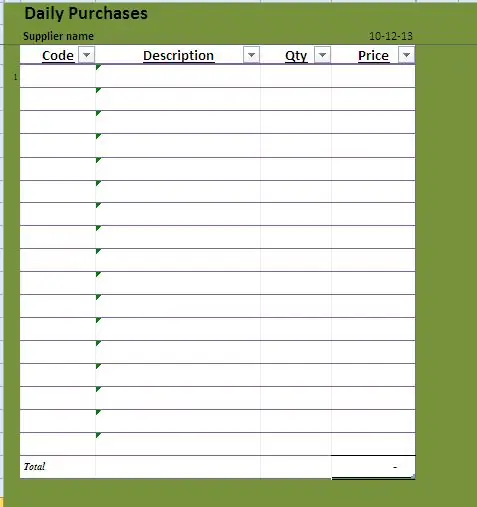
pagal šį formatą.
6 veiksmas: dabar sukurkite pirkimo ir pardavimo duomenų išsaugojimo puslapį naudodami šį formatą:
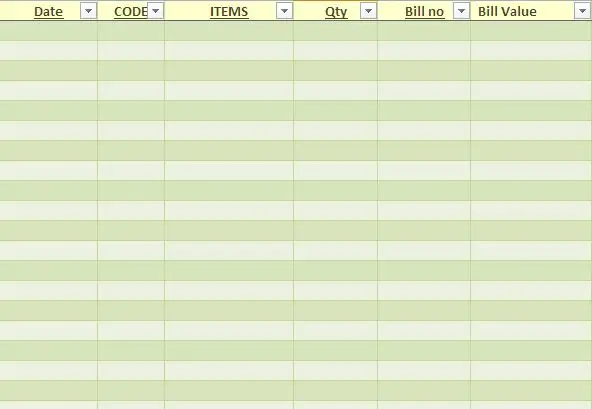
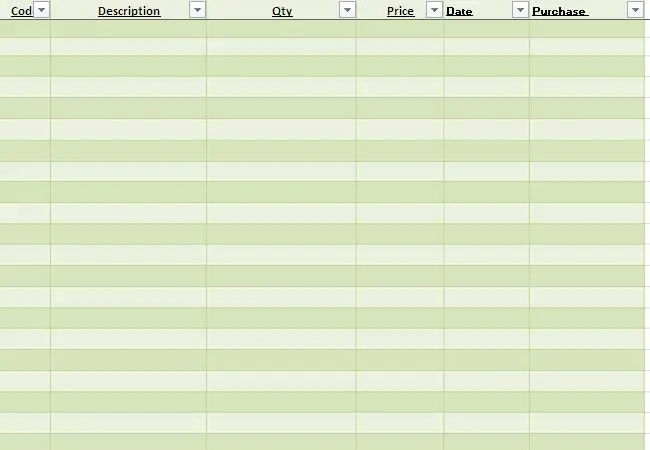
Dabar sukurkite pirkimo ir pardavimo duomenų išsaugojimo puslapį tokiu formatu:
7 veiksmas: makrokomandos kodas, kurį galite nukopijuoti iš mano failo
Makro kodas, kurį galite nukopijuoti iš mano failo. Sukūrę visą formulę ir kodą, galite paleisti sistemą. Kai išsaugosite sąskaitą, išsami informacija bus išsaugota pardavimo duomenų bazėje ir ji atnaujins inventorių. Mėnesio pabaigoje išsaugokite failą nauju pavadinimu ir ištrinkite senus pardavimo ir pirkimo duomenų bazės darbalapio duomenis. Prieš ištrindami, nukopijuokite galutinius atsargų likučius į sąrankos puslapio atidarymo likučių stulpelį. Iš mano dienoraščio galite atsisiųsti senos versijos failą
arba Nauja versija iš šios nuorodos
Rekomenduojamas:
Parduotuvės automatinis jungiklis (nereikia „Arduino“): 7 žingsniai

Parduotuvės automatinis jungiklis (nereikia „Arduino“): Kaip ir daugelis medžio mėgėjų, prie stalo pjūklo turiu parduotuvės vakuumą ir kiekvieną kartą, kai noriu atlikti pjovimą, turiu jį įjungti prieš įjungdamas pjūklą. Tai gali atrodyti kvaila, bet skauda kaklą, kai įjungiate ir išjungiate parduotuvės vakuumą tiek daug
MCU Prieiga prie interneto paslaugų per IFTTT - Ameba Arduino: 3 žingsniai

MCU Prieiga prie interneto paslaugos per IFTTT - Ameba Arduino: Prieiga prie interneto paslaugos yra lengvas darbas išmaniajam įrenginiui, pvz., „Android“telefonui, planšetiniam kompiuteriui ar asmeniniam kompiuteriui, tačiau tai nėra taip paprasta naudojant mikrovaldiklius, nes paprastai tam reikia geresnio ryšio ir apdorojimo galios. Tačiau mes galime iškrauti didžiąją dalį
PASLAUGŲ ROBOTAS: 8 žingsniai

PASLAUGŲ ROBOTAS: Šis robotas bus patikimas asistentas visuose jūsų piešiniuose. Robotas turi daug judančių galūnių, besisukančią galvą ir besisukančius ratus. Yra 7 kūno ir 2 akių spalvos
„Arduino Nano“interneto paslaugų teikėjo raktas: 5 žingsniai

„Arduino Nano“interneto paslaugų teikėjo raktas: jei atvykstate iš „Arduino“visatos „Plug-n'-Play“pasaulio ir norite sutrumpinti savo dabartinį projektą, o gal suprojektavote pirmąjį pasirinktinį PCB, galbūt turėsite arba netrukus suprasite, kad nauji gamykliniai mikrovaldikliai trūksta vadinamojo įkrovos
Gražiai atrodantis, pigus LED parduotuvės žibintuvėlis: 5 žingsniai

Gražiai atrodantis, pigus LED parduotuvės žibintuvėlis: Na, jei kas nors iš jūsų yra toks kaip aš, dauguma LED žibintų yra tiesiog per brangūs. Norėjau pigios LED lemputės, kuri atrodytų gražiai. Taigi, aš nusipirkau 1 USD kainuojantį RCA žibintuvėlį iš „Food City“ir turėjau sugedusios LED lemputės galvą. Taigi, nusprendžiau sujungti abu. Ple
